Specialiųjų simbolių įterpimas į Word 2010
Kartais gali prireikti įterpti neįprastą simbolį į Word 2010 dokumentą. Perskaitykite, kaip lengvai tai padaryti su mūsų patarimais ir simbolių sąrašu.
Baigę teksto apdorojimą, galite uždaryti arba sumažinti Word 2007. Jei nesitikite, kad greitai prie jos grįšite, galbūt norėsite tiesiog uždaryti programą. Jei tik sustabdote darbą su vienu dokumentu, kad galėtumėte dirbti su kitu, galite uždaryti dokumentą ir atidaryti kitą. Arba galite naudoti mygtuką Sumažinti, kad paslėptumėte „Word“, kol nedirbate.
„Office“ mygtuko meniu pasirinkite Exit Word.
Išsaugokite visus failus, kai „Word“ paragins tai padaryti.
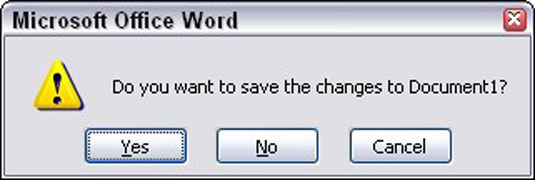
Spustelėkite Taip, kad išsaugotumėte failą. Jūsų gali būti paprašyta suteikti failui pavadinimą, jei to dar nepadarėte.
Jei neverta išsaugoti, spustelėkite Ne.
Spustelėkite Atšaukti, kad uždarytumėte komandą Exit Word ir grįžtumėte į Word.
Jei nuspręsite išeiti, Word uždarys langą. pufas! dingo. Grįžote į „Windows“ ar kitą programą.
Norėdami uždaryti dokumentą programoje „Word“, „Office“ mygtuko meniu pasirinkite komandą Uždaryti. Tai neišjungia „Word“, bet pašalina dokumentą iš ekrano, todėl galite likti „Word“ arba dirbti su kitu dokumentu.
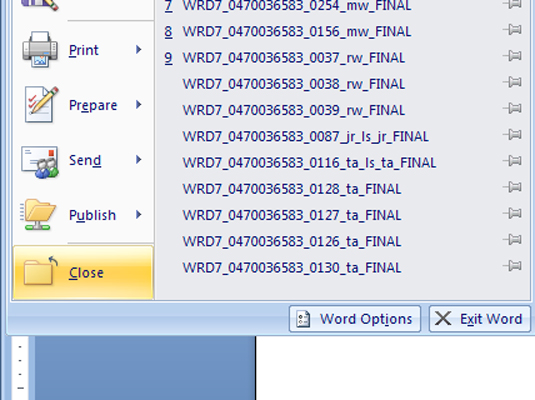
„Word 2007“ atidėjimas burtams
Nereikia išeiti iš „Word“, jei žinote, kad netrukus vėl jį naudosite. Paslaptis yra naudoti mygtuką Sumažinti . Mygtukas Sumažinti yra pirmasis iš trijų mygtukų viršutiniame dešiniajame lango kampe.
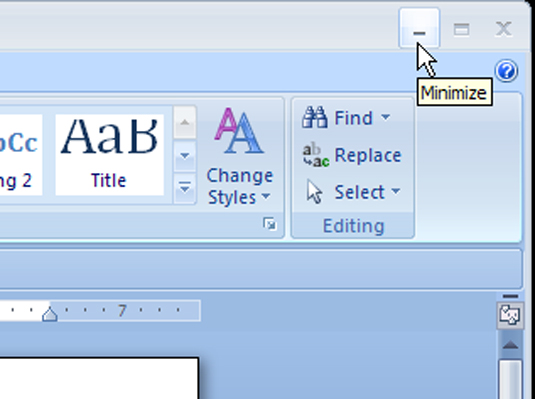
Thwoop! dingo! Kai langas nepasiekia kelio, su kompiuteriu galite atlikti kitus veiksmus. Tada, kai vėl būsite pasiruošę teksto apdorojimui, spustelėkite Word mygtuką užduočių juostoje.
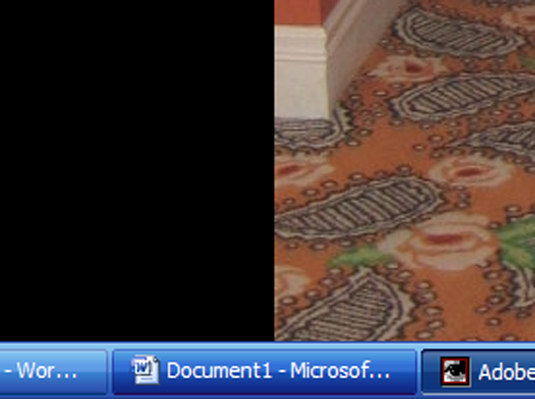
Kartais gali prireikti įterpti neįprastą simbolį į Word 2010 dokumentą. Perskaitykite, kaip lengvai tai padaryti su mūsų patarimais ir simbolių sąrašu.
„Excel 2010“ naudoja septynias logines funkcijas – IR, FALSE, IF, IFERROR, NOT, OR ir TRUE. Sužinokite, kaip naudoti šias funkcijas efektyviai.
Sužinokite, kaip paslėpti ir atskleisti stulpelius bei eilutes programoje „Excel 2016“. Šis patarimas padės sutaupyti laiko ir organizuoti savo darbalapius.
Išsamus vadovas, kaip apskaičiuoti slankiuosius vidurkius „Excel“ programoje, skirtas duomenų analizei ir orų prognozėms.
Sužinokite, kaip efektyviai nukopijuoti formules Excel 2016 programoje naudojant automatinio pildymo funkciją, kad pagreitintumėte darbo eigą.
Galite pabrėžti pasirinktus langelius „Excel 2010“ darbalapyje pakeisdami užpildymo spalvą arba pritaikydami ląstelėms šabloną ar gradiento efektą.
Dirbdami su laiko kortelėmis ir planuodami programą „Excel“, dažnai pravartu lengvai nustatyti bet kokias datas, kurios patenka į savaitgalius. Šiame straipsnyje pateikiami žingsniai, kaip naudoti sąlyginį formatavimą.
Sužinokite, kaip sukurti diagramas „Word“, „Excel“ ir „PowerPoint“ programose „Office 365“. Daugiau informacijos rasite LuckyTemplates.com.
„Excel“ suvestinės lentelės leidžia kurti <strong>pasirinktinius skaičiavimus</strong>, įtraukiant daug pusiau standartinių skaičiavimų. Šiame straipsnyje pateiksiu detalius nurodymus, kaip efektyviai naudoti šią funkciją.
Nesvarbu, ar dievinate, ar nekenčiate Word gebėjimo išjuokti jūsų kalbos gebėjimus, jūs turite galutinį sprendimą. Yra daug nustatymų ir parinkčių, leidžiančių valdyti „Word“ rašybos ir gramatikos tikrinimo įrankius.





